- La X roja indica que la carpeta (o un archivo dentro de esa carpeta) no se pudo reubicar correctamente.
- Para solucionar esto, sincroniza tu cuenta de Microsoft con tu OneDrive.
- Lee cómo hacerlo paso a paso en esta guía.

Si tienes carpetas de OneDrive marcadas con una X roja ja Windows 10, on venido al lugar correcto. En este artículo, te mostraremos cómo solver este problem en solo unos sencillos pasos.
Por lo general, verás círculos rojos marcados con una X en el lado izquierdo de algunas en el explorador de archivos, como la carpeta Documentos.
Hay una respuesta simple a este problem: OneDrive no está sincronizado.
Kas küsimus on Windows 10 vaibal X roja?
Si ves una X roja junto al nombre de una carpeta, indica que la carpeta (o un archivo dentro de una carpeta) no se pudo reubicar correctamente.
También existe la posibilidad de que tu cuenta de OneDrive no esté sincronizada correctamente en tu dispositivo y que algunas carpetas se hayan omitido.
¿Cómo eliminar la X roja en los íconos del escritorio?
See probleem on aruannetes kõigis Windowsi versioonides, sealhulgas Windows 11. Kui probleem tekib, on see võimalik íconos de escritorio dañados arvutis.
Otros Componentes se ven afectados por este problem; por eemplo, algunos usuarios informaron que veían una X roja en el ícono de volumen. En este caso, lo more probable es que se trate de un problem de riistvara või de controlador.
Algunos otros usuarios reportaron unación de este problem en forma de íconos de escritorio en blanco ja Windows. Si ese es tu caso, puedes solver este problema fácilmente siguiendo las instrucciones de esta guía.
¿Cómo soluciono la X roja en las carpetas?
- Kas küsimus on Windows 10 vaibal X roja?
- ¿Cómo eliminar la X roja en los íconos del escritorio?
- ¿Cómo soluciono la X roja en las carpetas?
- 1. Sincroniza OneDrive koos Microsofti kasutajaga.
- 2. Comprueba tu almacenamiento de OneDrive.
- 3. Installige OneDrive uuesti.
- ¿Por qué OneDrive no se sincroniza?
1. Sincroniza OneDrive koos Microsofti kasutajaga.
1. Haz clic en el botón OneDrive que se encuentra en la esquina inferior derecha de la barra de tareas; luego, selecciona la option Seadistamine.
2. Selectiona la option Desconectar esta PC.
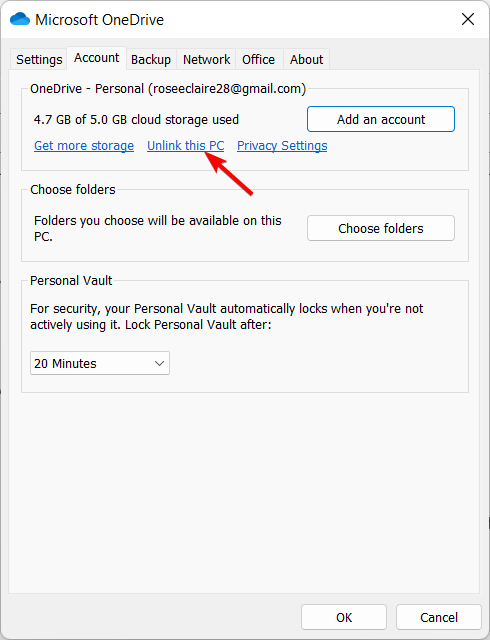
3. Haz clic en el botón Desvincular cuenta.

4. Escribe tu cuenta de correo electrónico que está ligada a tu cuenta OneDrive; luego, haz clic en el botón Algne sessioon.
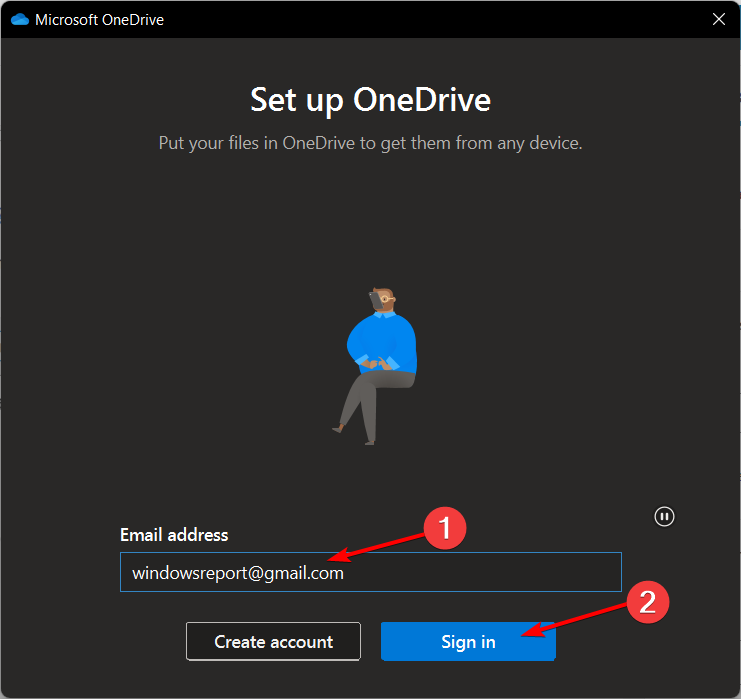
5. Escribe la contraseña de tu cuenta. Selectiona el botón Algne sessioon y haz kliki en Siguiente.
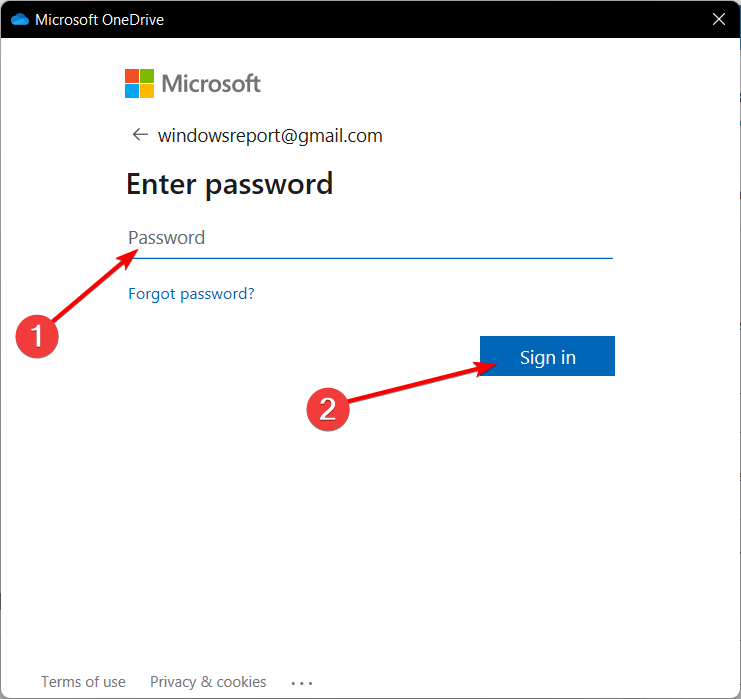
6. Coonforme a las instrucciones en pantalla o cierra la ventana. La X roja en la carpeta SharePoint debería haber desaparecido.
See on üks X rojas en los archivos de tu PC, lo primero que necesitas hacer para arreglar el problem es sincronizar OneDrive con tu Cuenta Microsoft. Puedes hacerlo a través de la configuración de OneDrive.
- Lahendus: El Explorador de Archivos Falla ja Windows 11
- La Configuración del Dispositivo No Migró ja Windows 11: Lahendus
- Qué Hacer Cuando las Aplicaciones de Windows 11 No Se Abren
- Cómo Actualizar Controladores en Windows 10: 6 Formas Seguras
2. Comprueba tu almacenamiento de OneDrive.
Si todo está bien con la sincronización de tu cuenta de Microsoft OneDrive, es posible que el cupable sea la falta de espacio en la nube.
Esto suele suceder si los usuarios cargan automaticamente todos los archivos y carpetas en OneDrive.
Si OneDrive on siin, verás un signo de exclamación en el ícono de OneDrive.
En este caso, lo que tienes que hacer es aktualizar tu OneDrive para obtener un mayor espacio de almacenamiento y seleccionar qué carpetas quieres que se carguen en la nube.
- Ve al menu de OneDrive y selectiona Seadistamine.
- Haz kliki en Elegir vaibad.
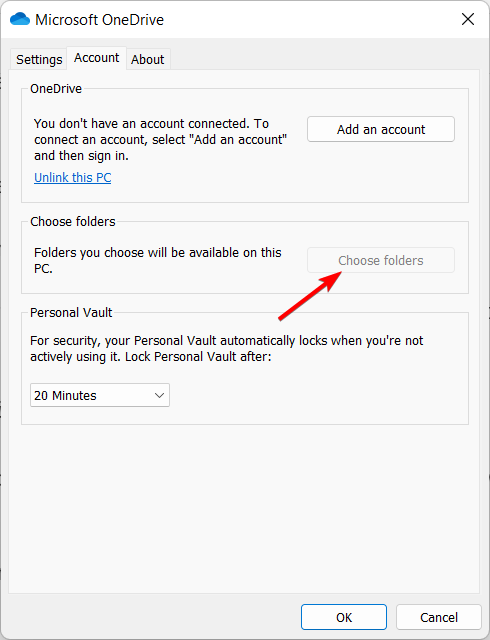
- Desmarca las carpetas que no deseas cargar ja OneDrive. OneDrive'i X roja probleem on lahendatud.
Además, esta solución podría funcionar para otras herramientas analoges, como Google Drive.
3. Installige OneDrive uuesti.
Rakendage rakendust OneDrive, Dropbox või muud teenust ja nube. See on vajalik tarkvara eemaldamiseks ja uue versiooni uuesti installimiseks.
Este es el último recurso en caso de que las dos soluciones anteriores no funcionen para ti. Si lo necesitas, puedes optar por utilizar uno de los siete mejores programmis desinstalación para eliminar por completo el service en la nube de su PC.
¿Por qué OneDrive no se sincroniza?
Es posible que tu OneDrive no se sincronice correctamente en todos tus dispositivos debido a probleemid Internetis, contraseñas incorrectas o una simple falla en el sistema.
En casos bastante raros, puede ser un problem en todas las cuentas de OneDrive. Si este es el caso, lo único que puedes hacer esperar hasta que los desarrolladores de la aplicación aborden el problem.
¿Encontraste útiles nuestras soluciones?
¡Cuéntanoslo en la sección de Comentarios!
![Parimad kodeeritavad robotid ostmiseks [2021 Guide]](/f/4db048581558f3e87c77acb5ae3af9da.jpg?width=300&height=460)

